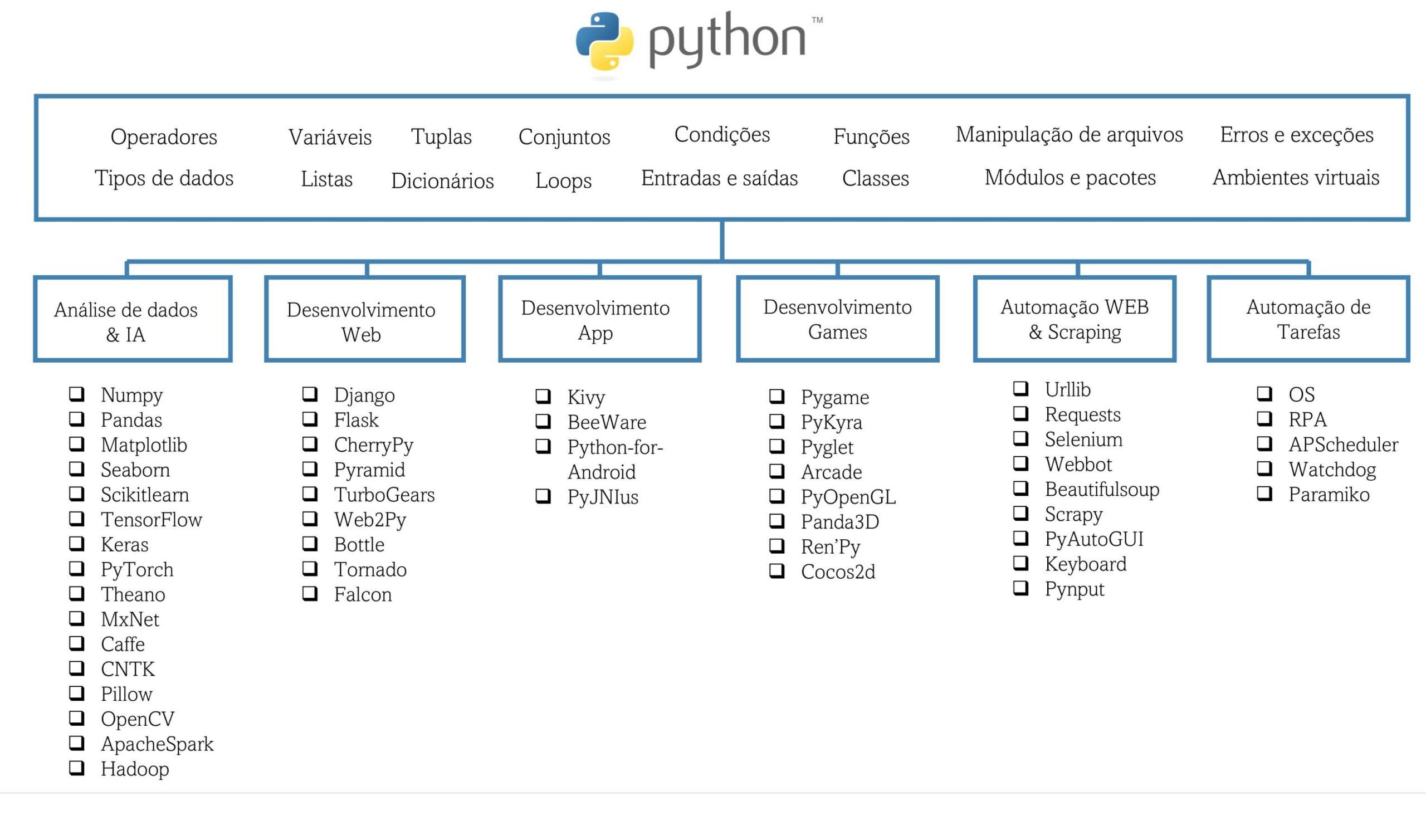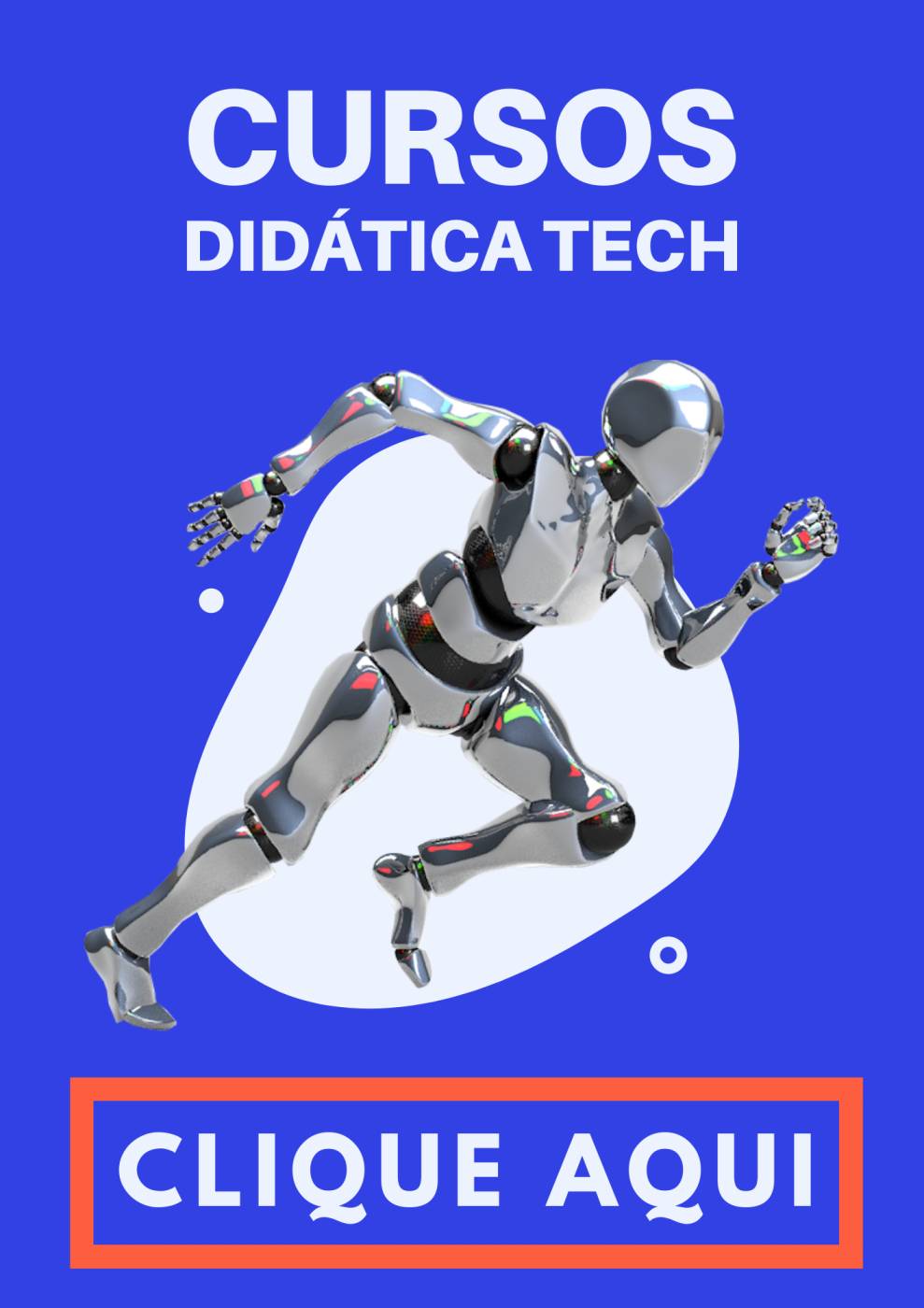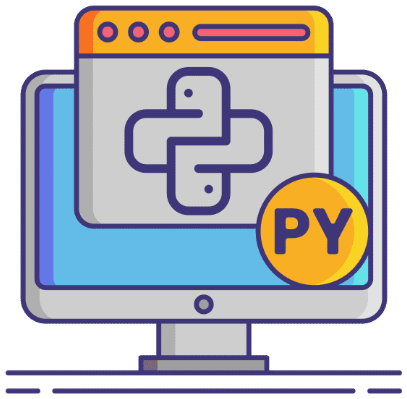 Python é uma linguagem de programação que serve para as mais diversas aplicações, por isso é considerada uma “linguagem de propósito geral“.
Python é uma linguagem de programação que serve para as mais diversas aplicações, por isso é considerada uma “linguagem de propósito geral“.
Ao final deste artigo você vai ver um mapa das principais bibliotecas utilizadas para cada aplicação de interesse (desenvolvimento web, mobile, games, etc.), o que vai ajudar a passar uma visão bem ampla do Python.
Mas antes disso, a melhor forma de começar no Python é criando seus primeiros códigos para sentir como a linguagem funciona.
Mesmo que você nunca tenha programado antes, vai ver que é muito simples utilizar a linguagem Python. Aliás, talvez seja a linguagem mais indicada para um iniciante aprender.
Se você está lendo este artigo, significa que quer aprender Python do zero, de forma prática. Então, sem enrolação vamos direto para o que interessa!
Aqui, para simplificar as coisas, iremos usar um compilador online. O que significa isso?
Significa que você não precisa instalar nada no seu computador, pode fazer os códigos agora mesmo em um site na internet. Ótima notícia, não?
E tem mais notícias boas pela frente. Quem tiver interesse em se transformar em um programador Python aprendendo não apenas o básico sobre a linguagem, mas também um pouco de cada área como desenvolvimento web, desenvolvimento mobile, games entre outros, nosso curso completo ensina tudo isso com muita didática, começando do zero:
Programador com Python – Curso Completo para Iniciantes
Começando a programar Python do zero
Para começar, digite “compilador online python” no Google, o primeiro resultado que aparecerá será este aqui:
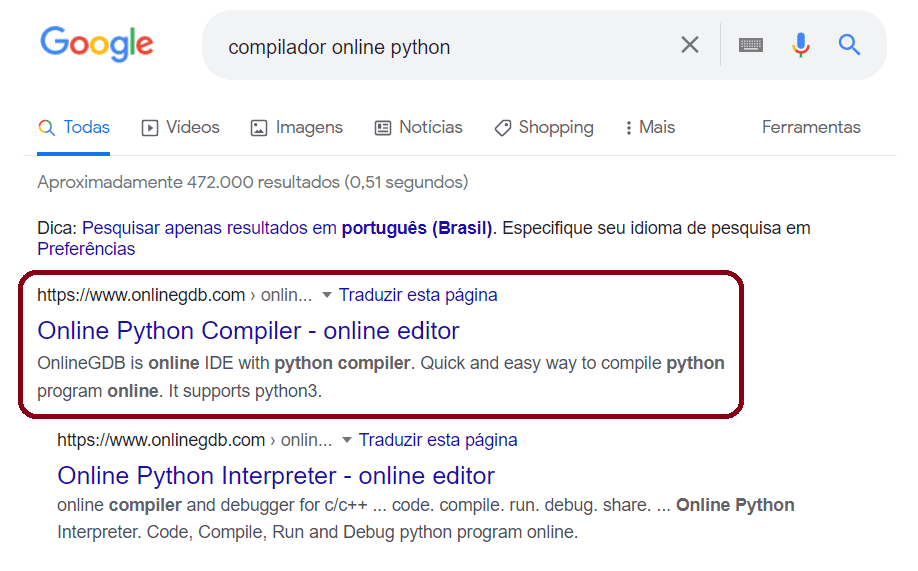
Ou clique direto neste link “Online Python Compiler” e já abrirá esta janela abaixo com este compilador que podemos utilizar gratuitamente:
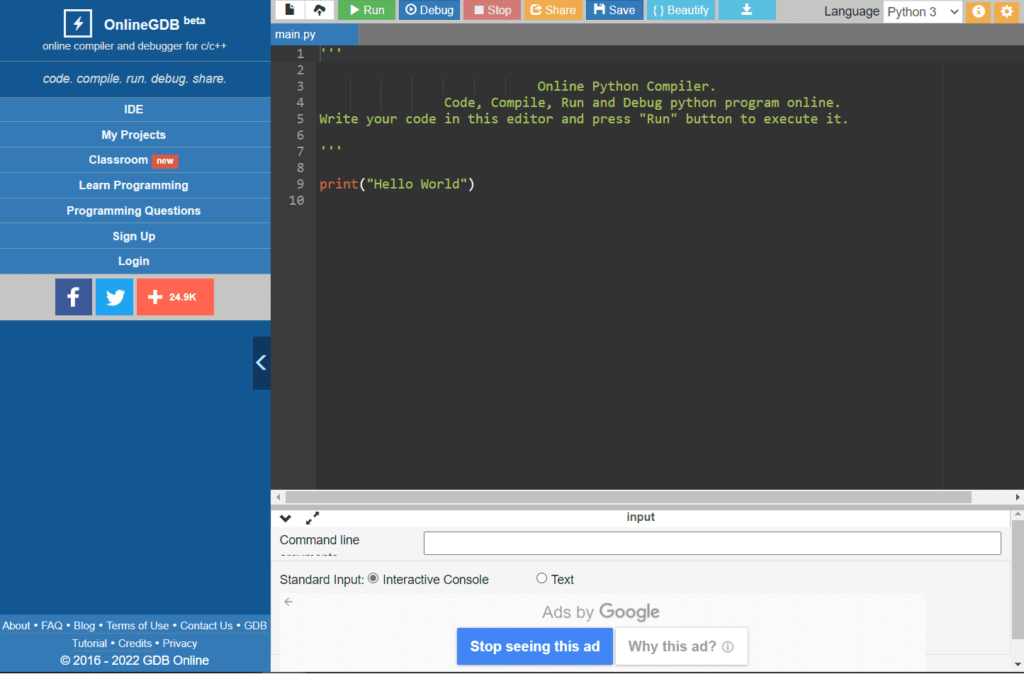
Apague o texto que vem inicialmente na tela e comece a escrever o seu primeiro comando Python, que será imprimir uma mensagem na tela.
Como fazemos isso? Usaremos o comando print.
Escreva print, que significa imprimir em inglês, abra parêntese e, dentro dos parênteses, coloque uma aspa simples. Quando fizermos isso, o próprio sistema irá completar a segunda aspa ou o segundo parêntese.
Entre as aspas, escreva ‘Olá, mundo’, essa é uma mensagem clássica para quem está começando a programar qualquer coisa em programação.
Clique em “Run” e pronto, você verá a mensagem na tela. Você acabou de escrever seu primeiro código de programação em Python. Parabéns!
O código foi esse:
print('Olá, mundo')
Você pode escrever qualquer texto dentro destas aspas e a mensagem será impressa na tela. Além de textos, você pode imprimir cálculos matemáticos.
Não se assuste, pois é muito fácil. Em vez de colocarmos um texto entre aspas dentro do print, escrevemos o cálculo que queremos fazer dentro dos parênteses. Por exemplo, digite print(5+3) e coloque para rodar.
O programa nos dará a resposta: 8. Também poderíamos fazer print(5-3) ou print(5*3), note que o símbolo da multiplicação é representado por um asterisco. Podemos usar uma barra para o cálculo da divisão, como print(10/5).
Para calcular uma exponenciação, nós colocaremos dois asteriscos, como print(5**3), que dá 125. Em todos esses casos, nós veremos os resultados na tela.
Experimente com os cálculos que quiser para praticar bastante:
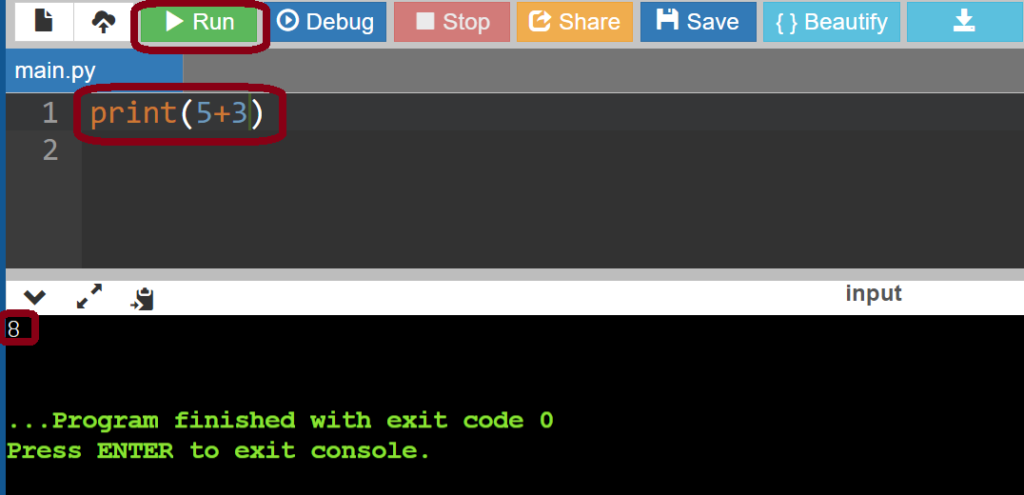
Criando variáveis
Outra forma de fazer contas matemáticas com Python é criando variáveis. Nós criaremos uma variável chamada “a” e, com o símbolo de “=”, nós atribuiremos a ela o valor de “5”: escreva a = 5. Depois, criaremos a variável “b” e daremos a ela o valor de 3, em outra linha, assim: b = 3.
Criaremos outra variável chamada “soma” e diremos que ela é igual a “a + b”: soma = a + b. Por fim, daremos o comando print(soma) e apertaremos Run. Você verá que o resultado será impresso na tela como foi das outras vezes. O código inteiro fica assim:
a = 5
b = 3
soma = a + b
print(soma)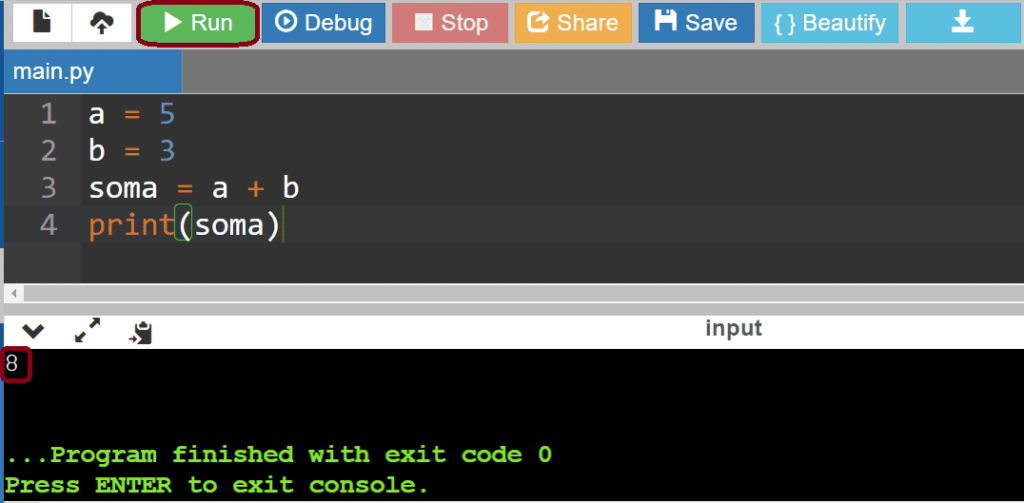
O que o sistema fez foi o seguinte: ele pegou o valor de 5 e colocou dentro dessa variável “a” que criamos; pegou o valor de 3 e colocou dentro da variável “b”; pegou o valor de “a” mais o valor de “b” que já existiam e colocou dentro da variável soma. Por fim, o resultado da soma foi impresso na tela.
Em resumo, variável é um objeto criado por nós. Podemos dar a esse objeto o nome e o valor que desejarmos, e o seu valor pode ser alterado ao longo do processamento do código.
É necessário que seu nome sempre comece com letra minúscula. Nesses casos, o símbolo de igual (=) não significa a mesma coisa que na matemática.
Em programação, o símbolo igual significa “recebe”. Quando escrevemos que “a = 8“, estamos dizendo que a variável “a” está recebendo o valor “8”. É possível também que uma variável receba como valor outra variável ou uma combinação de variáveis, como no caso de soma = a + b.
Repare que a variável soma recebeu como entrada as variáveis “a” e “b“.
Nós podemos continuar com esse processo. Logo abaixo de “soma”, crie mais uma variável: digite quadrado = soma**2. Isso quer dizer que a variável quadrado receberá como valor o resultado da variável soma elevado ao quadrado. Dentro de print(), escreva quadrado. O resultado será impresso na tela.
Não esqueça de clicar em “Run”. O código python completo ficou assim:
a = 5
b = 3
soma = a + b
quadrado = soma**2
print(quadrado)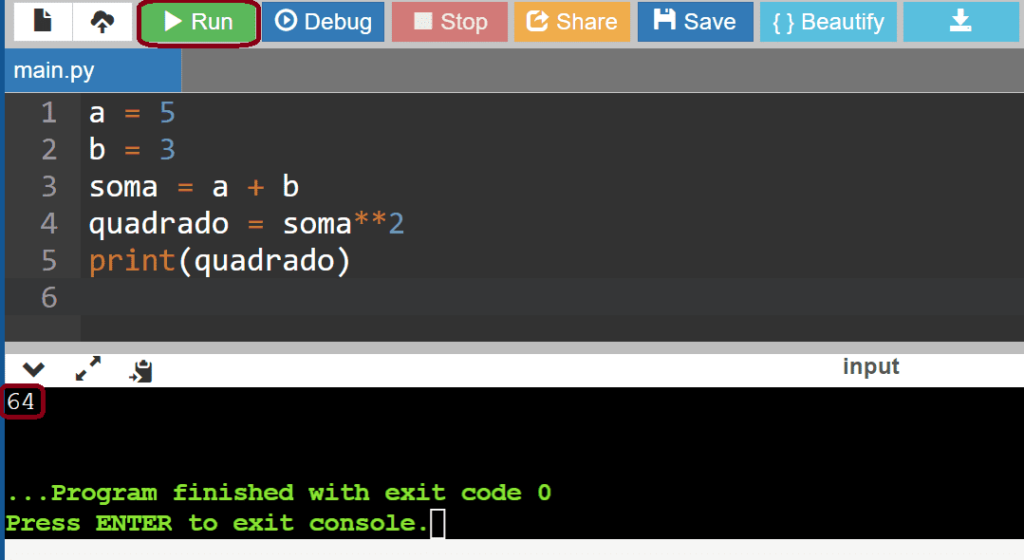
Seguindo em frente, nós podemos imprimir várias coisas ao mesmo tempo. Escreva no compilador o código abaixo:
print('A soma é:', soma, 'O quadrado da soma é:', quadrado)O que estamos fazendo é o seguinte: estamos imprimindo textos e variáveis ao mesmo tempo. Para imprimirmos textos, é necessário que eles estejam entre aspas (‘ ‘); para imprimirmos variáveis, elas não devem estar entre aspas.
Se colocarmos o nome da variável entre aspas o que será impresso será apenas o nome da variável no formato de texto, e não o seu conteúdo. As vírgulas servem para separar cada item que estamos imprimindo.
Nesse caso, estamos imprimindo um texto, uma variável, outro texto e outra variável: quatro itens no total.
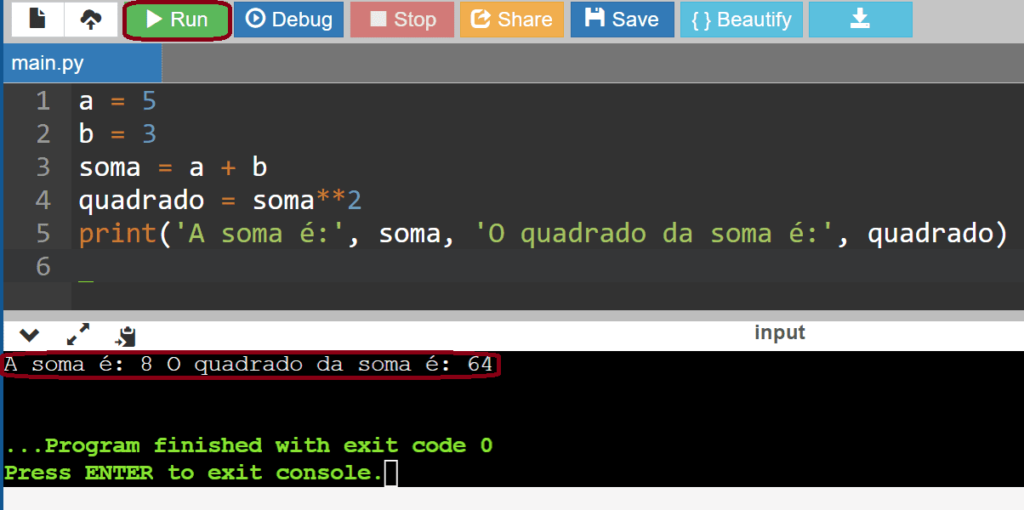
Criando condicionais em Python
Uma coisa muito interessante que podemos fazer é “perguntas para o sistema”. Para isso, devemos usar dois símbolos de igual (==), como no código abaixo:
print(soma==8)O que estamos fazendo de fato aqui é perguntando se a variável soma é igual a oito. O sistema responderá que sim, imprimindo a palavra “True”, pois no momento da consulta o conteúdo da variável soma é o valor 8.
Poderíamos perguntar se a variável soma é igual a dez: print(soma==10). Nesse caso, o sistema responderá que não, com a palavra “False”.
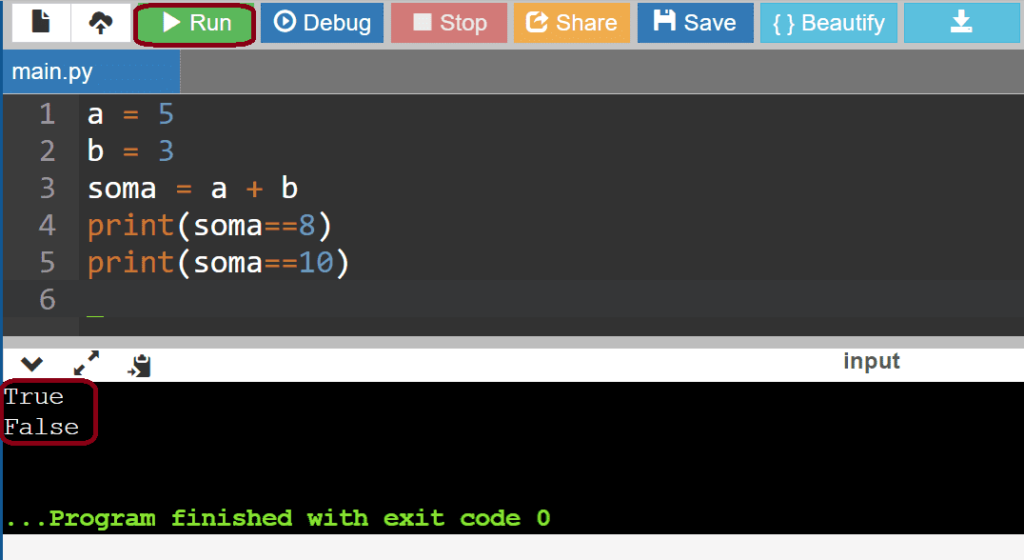
Aproveitando essa funcionalidade de “fazer perguntas ao sistema”, nós podemos criar condicionais com Python. Para isso nós usaremos as palavras “if” e “else” conforme o código abaixo:
if soma == 8:
print('A soma é 8!')
else:
print('A soma não é 8!')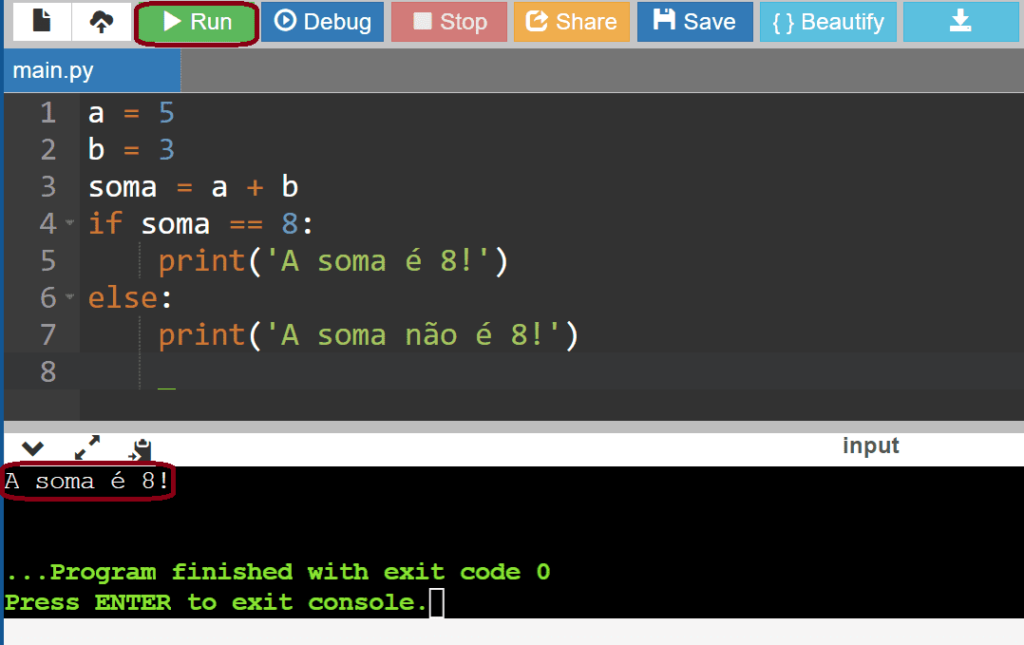
O que fizemos foi o seguinte: dissemos ao sistema que, se a variável soma valesse 8 (if), ele deveria imprimir o texto “A soma é 8!”; se a variável não valesse 8, ele deveria imprimir o texto “A soma não é 8!”.
Observe também que após os comandos if e else há uma indentação, ou seja, um espaço que faz com que visualmente os códigos que pertencem a cada if e else fiquem alinhados entre si.
Algumas linguagens de programação, como a linguagem C, utilizam chaves em vez de indentação, ficando algo como:
if(soma == 8) {
printf("A soma é 8!\n");
}
else {
printf("A soma não é 8!\n");
}Diferenças notáveis entre Python e linguagem C:
Comparando o código acima com o código Python que fizemos antes, fica bem evidente que a sintaxe Python é mais simples, onde não é preciso usar chaves (apenas indentação), o comando print é mais curto do que printf, e um comando em nova linha será impresso em nova linha, sem a necessidade de usar o “\n”.
Continuando com nossa aula de Python, vamos agora alterar o valor das variáveis para que a soma não dê mais oito, assim será impresso na tela o segundo texto. Com o valor de a como 7, a soma passa a ser 10. Logo, a mensagem impressa na tela será “A soma não é 8!”:
a = 7
b = 3
soma = a + b
if soma == 8:
print('A soma é 8!')
else:
print('A soma não é 8!')
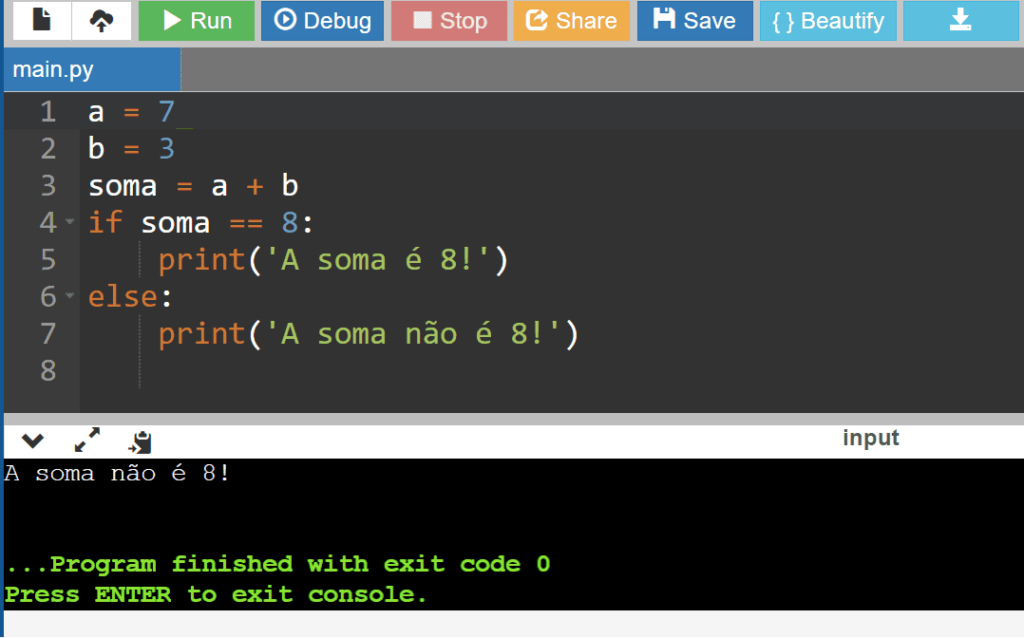
Em suma, esse operador if faz uma comparação: a soma é igual a 8? Se sim, ele obedecerá o primeiro comando; se a resposta não for oito, o sistema lerá a próxima linha (else) e obedecerá o comando descrito nela. É importante lembrar que após os comandos if e else devemos colocar dois pontos (:).
Além disso, o comando print() nas próximas linhas deve ser colocado com um recuo (indentação).
No caso deste compilador de Python que estamos usando, a indentação já é colocada automaticamente pelo sistema quando pressionamos a tecla “enter”, facilitando nossa vida.
Criando um loop for
Com o comando for, será possível criar um loop, que é quando o programa faz várias operações em sequência de forma repetida. Para isso, utilize o código abaixo:
for n in range(5):
print(n)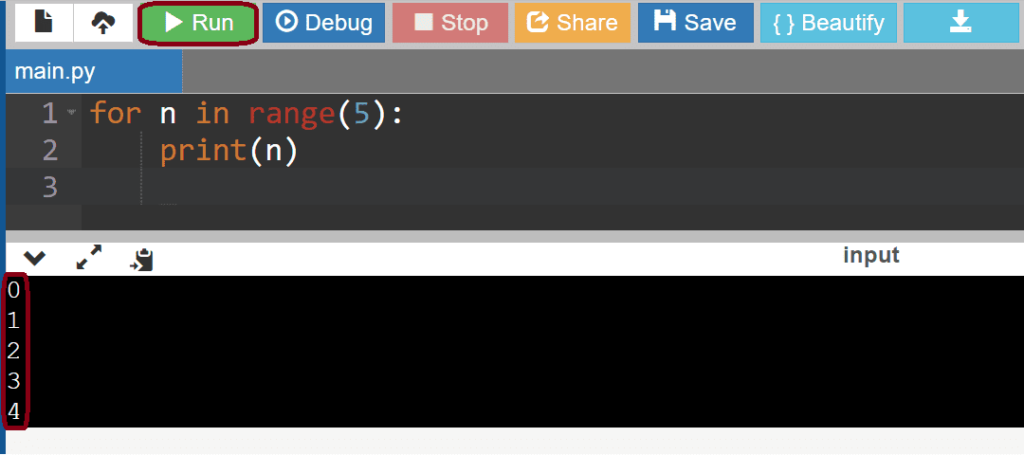
Aqui, o sistema criará uma variável temporária n e imprimirá valores atribuídos a ela por 5 vezes, um valor de cada vez, pois esse foi o range que selecionamos.
Vale destacar que o Python sempre conta iniciando em 0, por isso os números impressos são 0, 1, 2, 3, e 4. Note que a cada “rodada” o valor atribuído à variável muda.
Além disso, nós poderíamos, em vez de pedir para imprimir os valores da variável, fazer com que o programa imprima uma frase a cada rodada. Use o código abaixo:
for n in range(5):
print('Gostei dessa aula sobre Python!')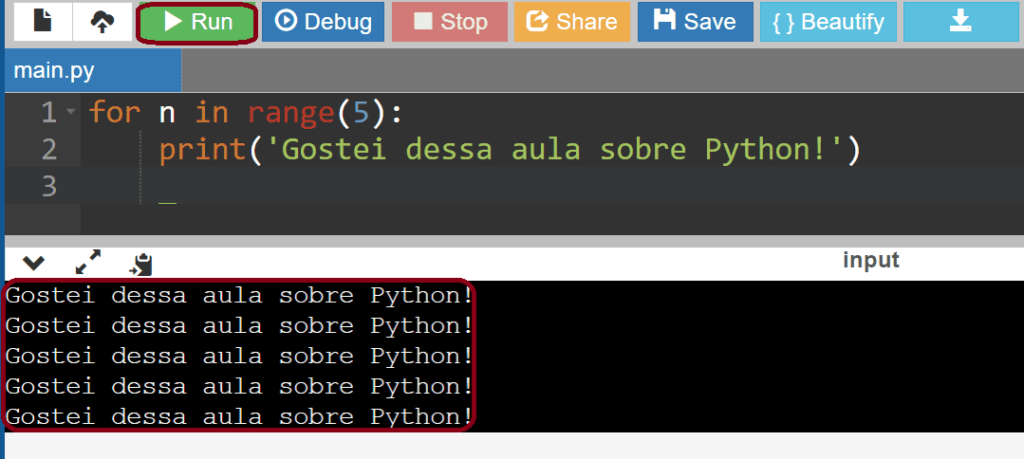
Como pode ser visto, o comando for irá repetir uma operação a quantidade de vezes que pedirmos aqui dentro do parâmetro range. Você pode alterar a frase escrevendo o que quiser e mudar o range para o número que quiser.
Como um iniciante deve praticar Python
Recomendamos que você pratique estes comandos que aprendeu nesta aula diversas vezes. Você verá que no Python não há limites, podemos fazer o que quisermos desde que tenhamos criatividade.
Linguagem de programação é algo ilimitado. Você pode avançar até o ponto de dominar o mundo. Comece praticando com frases, números e operações matemáticas diferentes. Assim, você conseguirá fixar o conteúdo de forma bastante eficaz.
Como aprender mais sobre Python
Como você viu, é possível aprender comandos importantes em Python em poucos minutos. No entanto, se você quiser continuar estudando programação, não pode parar por aqui.
Para que você continue aprendendo e praticando de forma didática e com exemplos simples, nós preparamos o curso completo Programador com Python.
Observe as principais áreas do Python no mapa abaixo. O primeiro bloco representa assuntos básicos, e os demais blocos representam as bibliotecas utilizadas em cada aplicação:
Em nosso curso completo aprendemos o básico de Python, bem como as aplicações, de forma bem organizada.
Se preferir, também temos alguns cursos gratuitos:
- Curso de Python básico: https://bit.ly/aulaPython
- Curso de Python para machine learning
- Curso Power BI básico com Machine Learning
Além disso, talvez você também se interesse por Machine Learning e Inteligência Artificial. Não deixe de conferir nosso curso de Machine Learning com Python. Todos os cursos aqui no DidáticaTech têm foco no aprendizado do aluno, com explicações de fácil compreensão e exercícios práticos. Aproveite!
Leia outros artigos relacionados:
- Instalando o Python
- Variáveis em Python
- Tuplas em Python
- Tipos de dados int float string bool
- Dicionários em Python
- Loop for em Python
- Loop while em Python
- Condições if else em Python
- Funções em Python
- Módulos e pacotes Python – que são
- Como criar um ambiente virtual
- Biblioteca requests
- Biblioteca Selenium
- Biblioteca Beautiful Soup
- Biblioteca Scrapy
- Biblioteca Pyautogui
- Automatização de tarefas com Python
- Bibliotecas mais usadas em Python
- Tudo sobre listas em Python
- O pacote Numpy – Python para Machine Learning
- O pacote Pandas – Python para Machine Learning
- A biblioteca scikit-learn – Python para Machine Learning
- Seu primeiro código de Machine Learning com Python
- Como acelerar o processamento da sua CPU para Machine Learning com Python
- Editando html com Python
- Programação para quem não é programador – Como aprender com facilidade